
Apple Watch 最大的缺點之一就是耗電快,幾乎每天或一天半就需要連接電源為 Apple Watch 充電,但如果你臨時要出門兩三天,又忘記帶充電器,那此時就很需要使用一些 Apple Watch省電技巧,達到最高的電池續航力。
本文會為大家介紹與教學 15 個 Apple Watch省電方法,讓你能在緊急時延長電池續航,避免 Apple Watch耗電快。

Apple Watch如何省電以延長電池續航?
1. 開啟省電模式
如果你的 Apple Watch 電近幾乎快耗盡,但你希望能在接下來的旅途中查看時間,那好建議你直接開啟 Apple Watch省電模式,開啟後,手錶所有功能都會被關閉,只會顯示時間。

2. 降低螢幕亮度
第二個方法,你也可以試著降低 Apple Watch 螢幕亮度以達到省電的需求,請在「設定」>「螢幕顯示與亮度」上調整。
而 Apple Watch 介面使用黑色是有原因的,因為這對 AMOLED 顯示器來說更節能。也推薦你盡量使用背景為黑色的的錶面,或者你也能設定一個黑白錶面,當 Apple Watch 電量不足時可快速切換到該錶面。
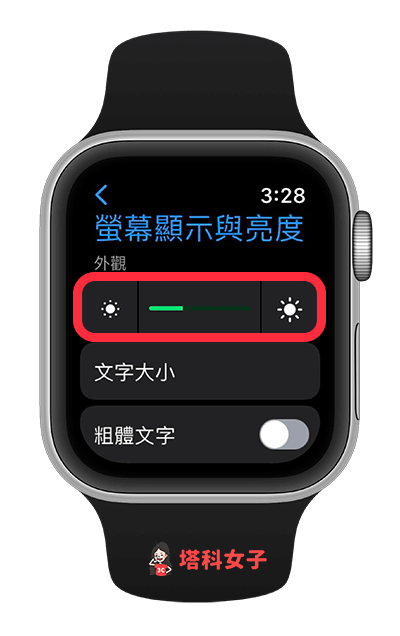
3. 關閉恆亮模式(永遠顯示)
如果你的 Apple Watch 是 5 代、6 代、7 代或後續機型,那你可能有開啟「永遠顯示」功能,這可以讓螢幕恆亮保持喚醒而顯示時間,但缺點是會造成 Apple Watch耗電較快,因此,如果你不希望能讓 Apple Watch省電,建議可以關閉這功能:
- 開啟 Apple Watch 上的「設定」。
- 點選「螢幕顯示與亮度」。
- 關閉「永遠顯示」。
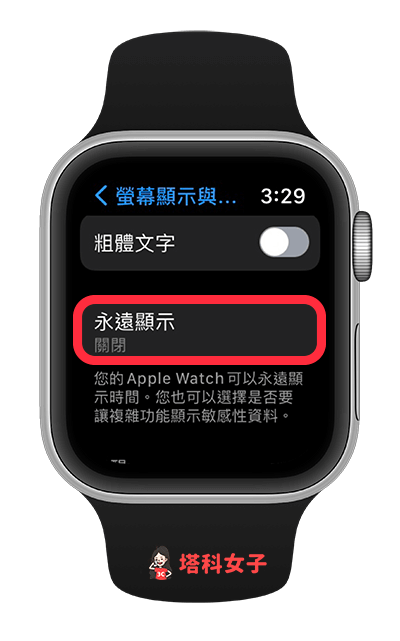
4. 關閉抬起手腕喚醒
為了能更方便地隨時隨地抬起手腕查看時間,Apple Watch 預設會開啟「抬起手換時喚醒」功能,但這就代表你可能只是隨手抬起或移動手部,手錶都會被喚醒,一整天下來這也會使 Apple Watch耗電,因此你可以考慮是否要關閉這功能:
- 開啟 Apple Watch 上的「設定」。
- 點選「螢幕顯示與亮度」。
- 關閉「抬起手腕時喚醒」。
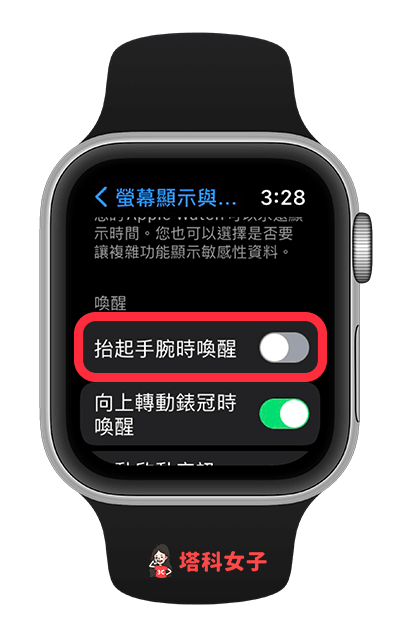
5. 關閉心率感測
如果你有開啟 Apple Watch 心率檢測功能,那它會全天候自動偵測你的心率,並在有異常時傳送通知,而這雖然可以保持心率監測,但卻會消耗不少電量,若你不需要整天監測,建議你可以關閉這功能,讓 Apple Watch省電。
- 開啟 Apple Watch 上的「設定」。
- 點選「隱私權」。
- 點選「健康」。
- 關閉「心率」。
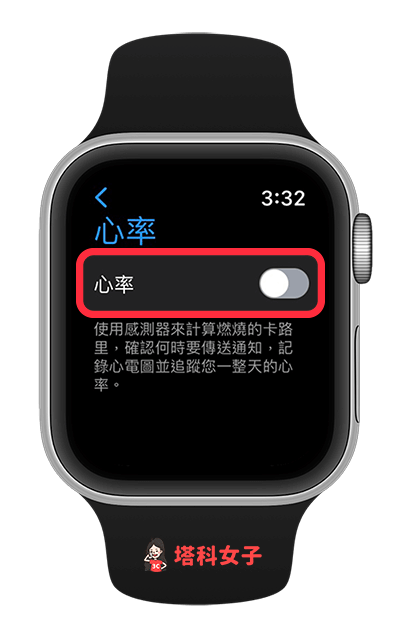
6. 關閉呼吸速率感測
Apple Watch 呼吸速率功能通常會在我們戴著 Apple Watch 睡覺時進行,若你不需要此功能,我們一樣可以關閉它,避免感測器持續測量每分鐘呼吸次數。
- 開啟 Apple Watch 上的「設定」。
- 點選「隱私權」。
- 點選「健康」。
- 關閉「呼吸速率」。
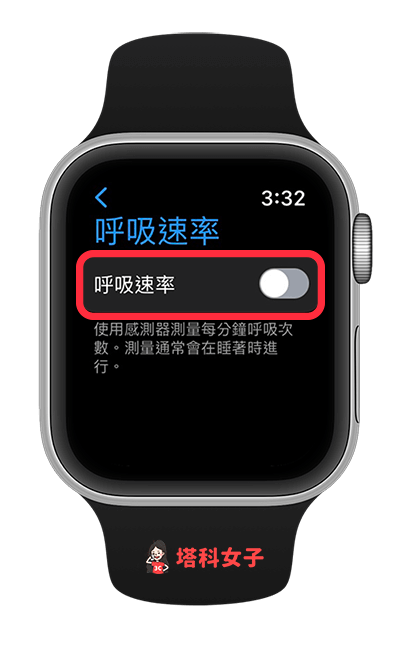
7. 關閉血氧濃度測量
若你的 Apple Watch 機型是 6 代、7 代或後續機型,那內建有支援血氧濃度測量功能,可監測是否有出現低血氧的情況,不過就跟心率一樣,全天候開啟血氧濃度檢測則會持續降低電量,關閉後可避免 Apple Watch耗電太快。
- 開啟 Apple Watch 上的「設定」。
- 點選「隱私權」。
- 點選「健康」。
- 關閉「血氧濃度測量」。
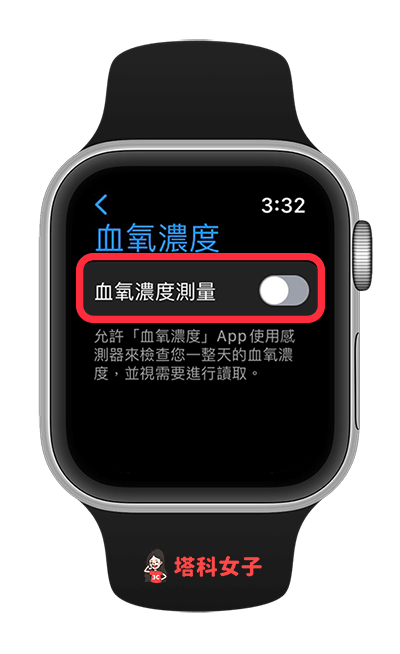
8. 關閉環境聲音測量
Apple Watch 內建的「測量聲音」功能會使用麥克風測量整天的環境音量,如果你用不到的話,也建議你可以關閉它:
- 開啟 Apple Watch 上的「設定」。
- 點選「隱私權」。
- 點選「麥克風」。
- 關閉「測量聲音」功能。
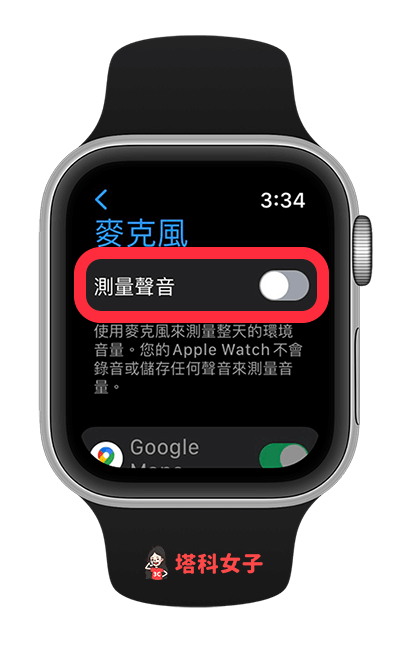
9. 關閉活動紀錄通知
使用 Apple Watch 用戶應該都對「站立提醒」或「活動提醒」這一類的通知不陌生,當手錶偵測到你在一小時內前 50 分鐘都久坐不動,那系統會傳送通知提醒你。而這種感測與通知也都會使Apple Watch耗電快,可參考以下步驟關閉:
- 開啟 Apple Watch 上的「設定」。
- 點選「活動紀錄」。
- 關閉「站立提醒」、「每日指導」或「目標完成」、「特殊挑戰」等功能。
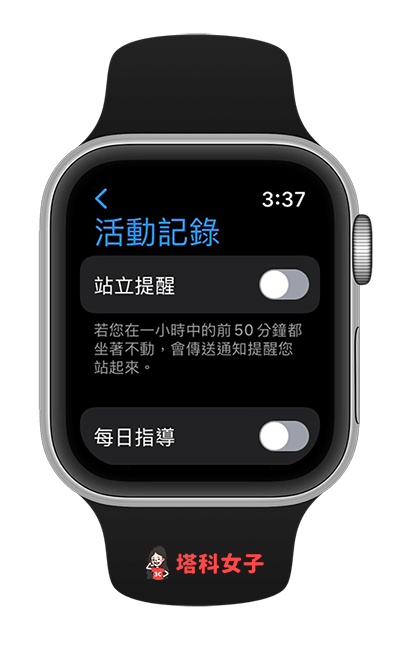
10. 關閉 Siri
Apple Watch 的 Siri 和 iPhone 一樣,預設都會聆聽「嘿 Siri」功能,當它偵測到你說出「嘿 Siri」時就會啟動 Siri 語音助理,為了盡量避免 Apple Watch 耗電,你可以考慮關閉 Siri 功能:
- 開啟 Apple Watch 的「設定」。
- 點選「Siri」。
- 關閉「聆聽『嘿 Siri』」、「抬起說話」等 Siri 喚醒功能。

11. 開啟勿擾模式
開啟 Apple Watch 勿擾模式後,手錶就不會發出來電鈴聲或訊息通知,可避免電量消耗太快。請滑出控制中心後,按一下「月亮」圖示,點選「勿擾模式」並開啟。
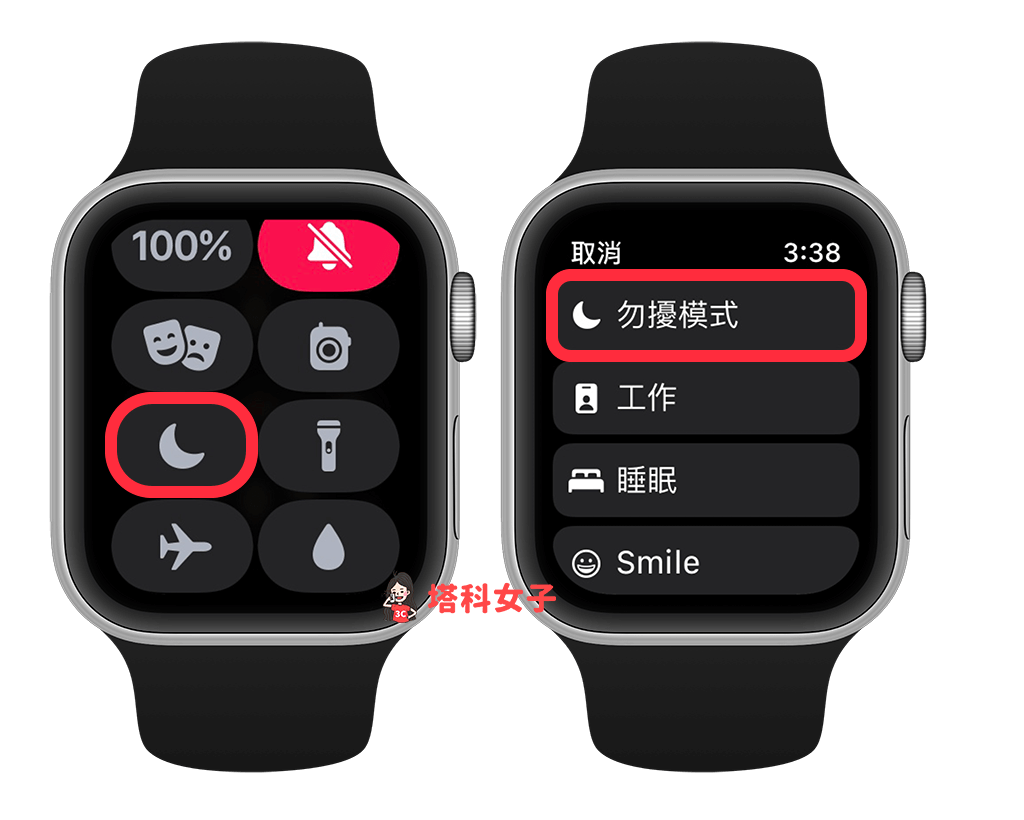
12. 開啟劇院模式
當你進到電影院或會議室時,很適合一鍵開啟 Apple Watch 劇院模式,這會啟用「靜音模式」並使螢幕保持全黑,除非你點一下喚醒它,而這也能使 Apple Watch 更加省電。
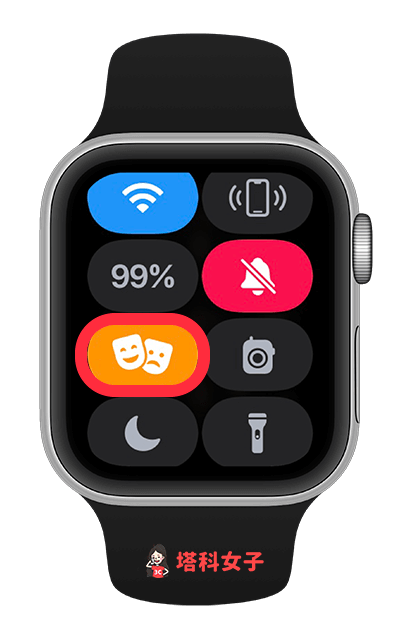
13. 關閉「背景 App 重新整理」
所謂的「背景 App 重新整理」其實就是 App 會在背景運作並重整,關閉這功能則可以保存 Apple Watch 電池續航力,請開啟 iPhone 上的 Watch App 後,點選「一般」>「背景 App 重新整理」,並整個關閉這功能,或者你也可以保持開啟,但在下方將一些不常用的 App 關閉。
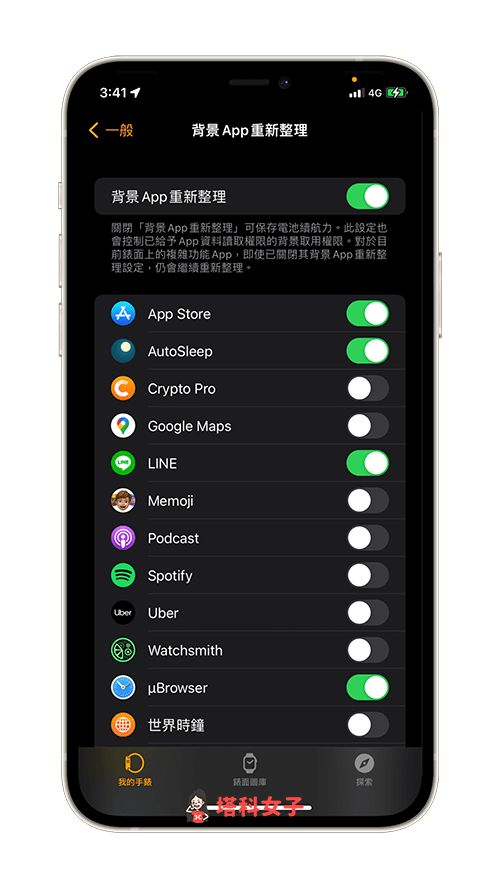
14. 自訂 App 通知
當你戴著 Apple Watch 時,iPhone 接收到的 App 通知會同步到 Apple Watch 上提醒你,而這些眾多的通知提示也會損耗不少 Apple Watch 電量,建議你可以在 Watch App 內將一些不太重要的 App 關閉通知,避免通知傳送到 Apple Watch 上。
- 開啟 iPhone 上的「Watch App」。
- 切換到「我的手錶」。
- 點選「通知」。
- 在下方點進任一個 App 內,選擇「自訂」>「關閉通知」。
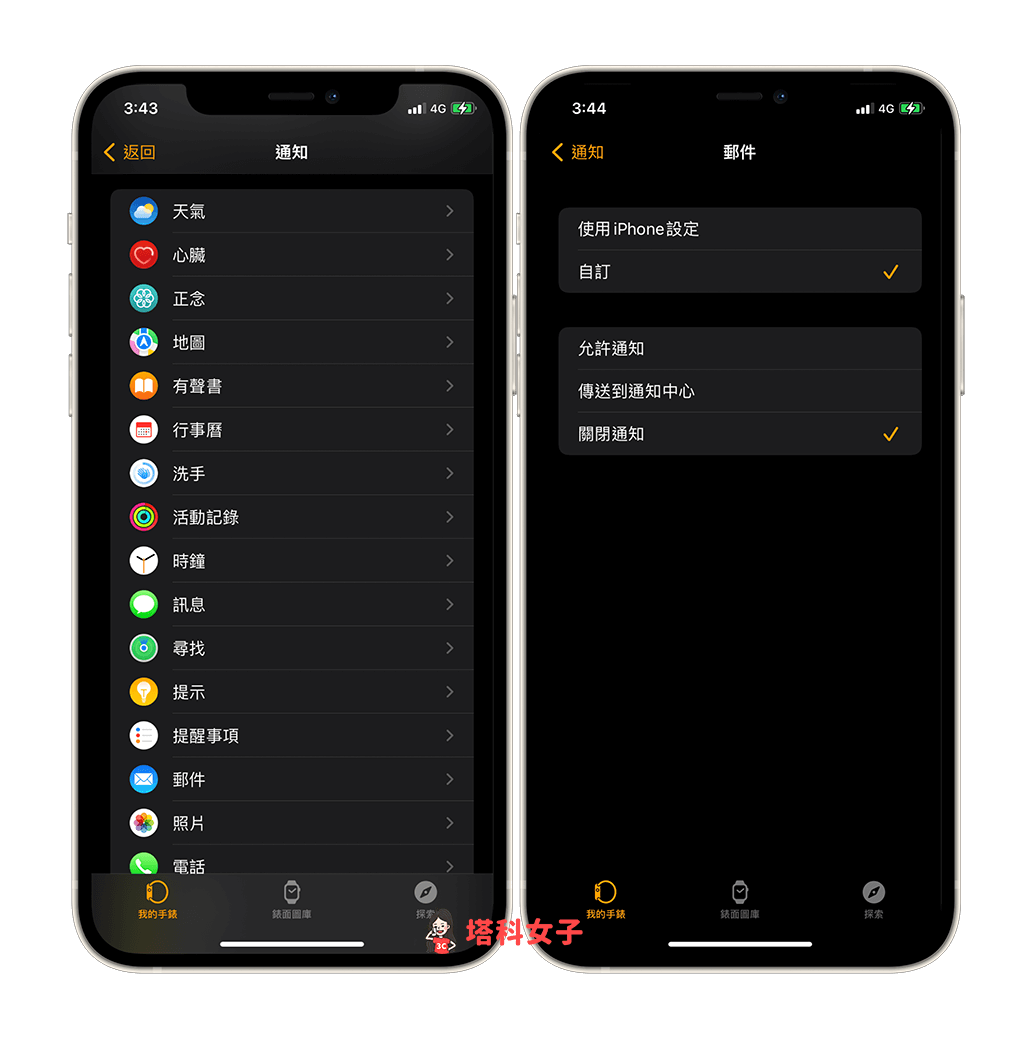
15. 減少動態效果
watchOS 有不少介面動畫,使得在切換時看起來更加自然,這也會導致 Apple Watch 比較耗電,請依照以下步驟開啟「減少動態效果」的選項使得 Apple Watch省電以延長續航:
- 開啟 iPhone 上的「Watch App」。
- 切換到「我的手錶」。
- 點選「輔助使用」。
- 點選「減少動態效果」。
- 開啟「減少動態效果」。
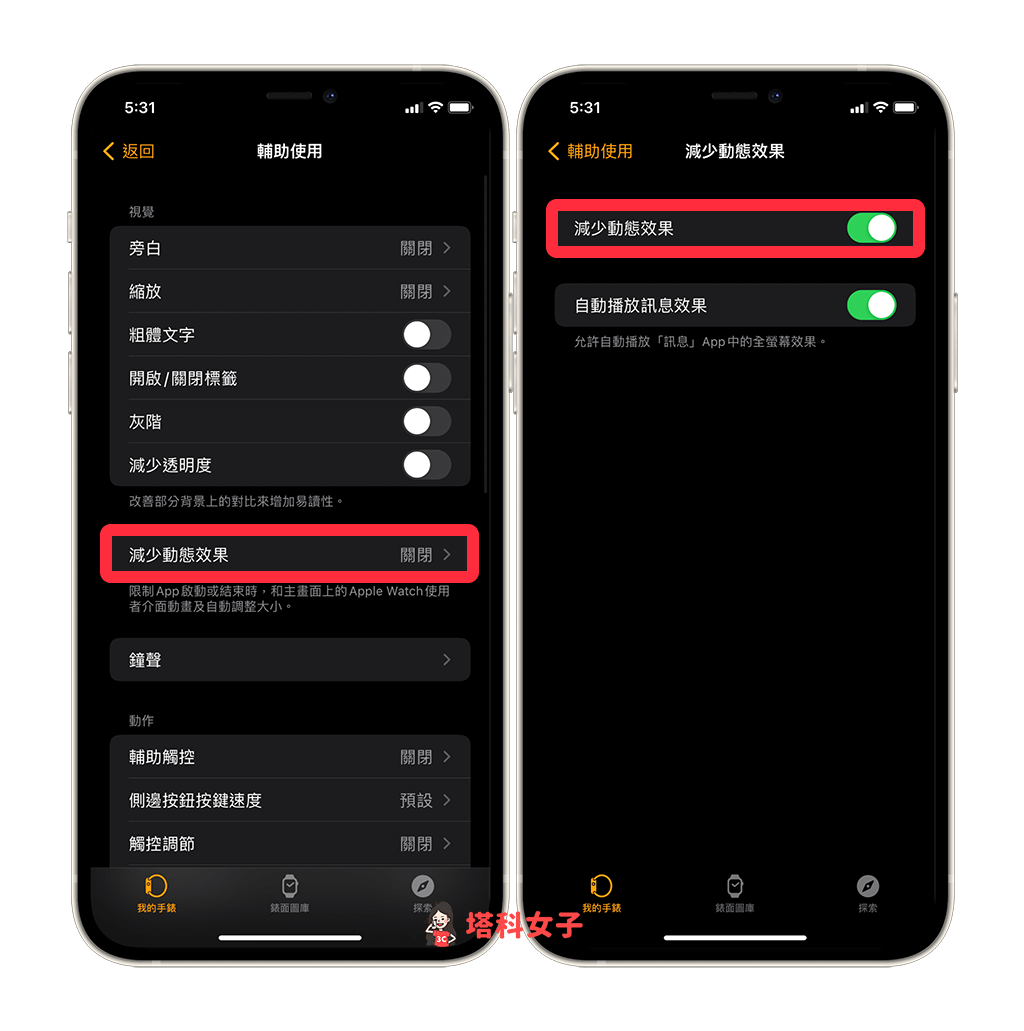
總結
如果你希望自己的 Apple Watch 不要耗電太快,那可以參考本文教學的 15 個 Apple Watch 省電方法來延長電池續航。
